navigation Ram 1500 2016 Guide d'utilisateur (in French)
[x] Cancel search | Manufacturer: RAM, Model Year: 2016, Model line: 1500, Model: Ram 1500 2016Pages: 364, PDF Size: 24.68 MB
Page 2 of 364
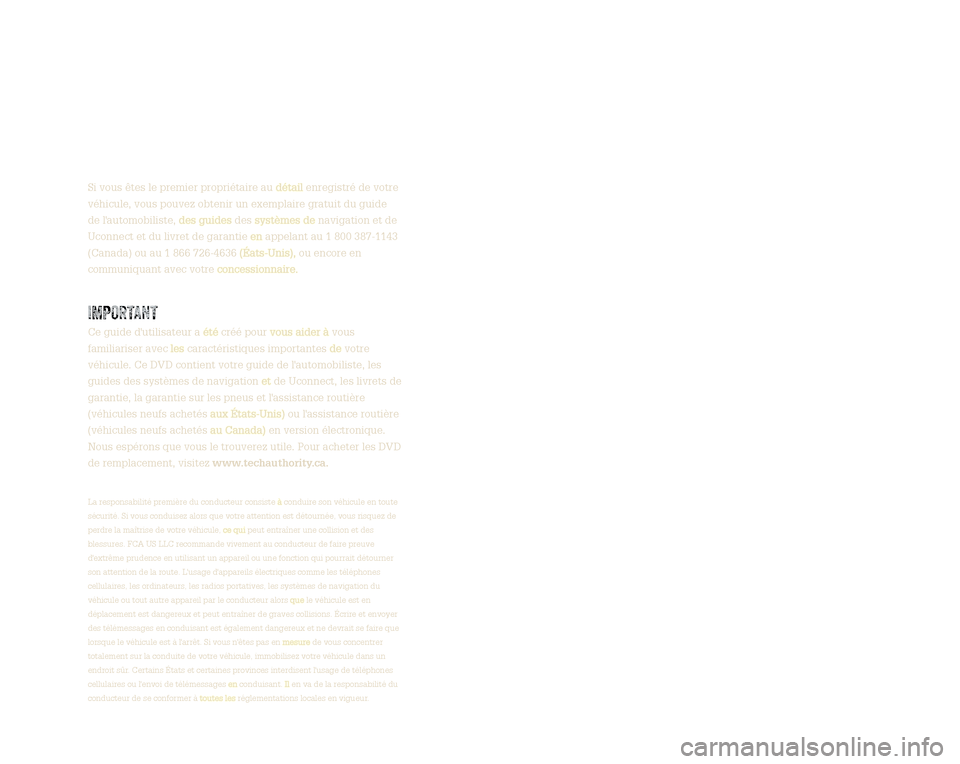
La responsabilité première du conducteur consiste à conduire son véhicule en toute
sécurité. Si vous conduisez alors que votre attention est détournée, vous risquez de
perdre la maîtrise de votre véhicule, ce qui peut entraîner une collision et des
blessures. FCA US LLC recommande vivement au conducteur de faire preuve
d'extrême prudence en utilisant un appareil ou une fonction qui pourrait détourner
son attention de la route. L'usage d'appareils électriques comme les téléphones
cellulaires, les ordinateurs, les radios portatives, les systèmes de navigation du
véhicule ou tout autre appareil par le conducteur alors que le véhicule est en
déplacement est dangereux et peut entraîner de graves collisions. Écrire et envoyer
des télémessages en conduisant est également dangereux et ne devrait se faire que
lorsque le véhicule
est à l'arrêt. Si vous n'êtes pas en mesure de vous concentrer
totalement sur la conduite de votre véhicule, immobilisez votre véhicule dans un
endroit sûr. Certains États et certaines provinces interdisent l'usage de téléphones
cellulaires ou l'envoi de télémessages en conduisant. Il en va de la responsabilité du
conducteur de se conformer à toutes les réglementations locales en vigueur.
Si vous êtes le premier propriétaire au détail enregistré de votre
véhicule, vous pouvez obtenir un exemplaire gratuit du guide
de l'automobiliste, des guides des systèmes de navigation et de
Uconnect et du livret de garantie en appelant au 1 800 387-1143
(Canada) ou au 1 866 726-4636 (Éats-Unis), ou encore en
communiquant avec votre concessionnaire.
IMPORTANT
Ce guide d'utilisateur a été créé pour vous aider à vous
familiariser avec les caractéristiques importantes de votre
véhicule. Ce DVD contient votre guide de l'automobiliste, les
guides des systèmes de navigation et de Uconnect, les livrets de
garantie, la garantie sur les pneus et l'assistance routière
(véhicules neufs achetés aux États-Unis) ou l'assistance routière
(véhicules neufs achetés au Canada) en version électronique.
Nous espérons que vous le trouverez utile. Pour acheter les DVD
de remplacement, visitez www.techauthority.ca.
Conduite et alcool
La conduite en état d'ébriété est l'une des causes les plus
fréquentes d'accidents. Votre capacité de conduire peut
être considérablement diminuée, même avec un taux
d'alcool dans le sang inférieur à la limite permise. Ne
conduisez jamais sous l'effet de l'alcool. Nommez un
conducteur désigné qui ne consomme aucun alcool,
appelez un taxi, un ami, ou utilisez les transports publics.
AVERTISSEMENT
Conduire après avoir consommé de l'alcool peut être la
cause d'une collision. Votre perception est moins précise,
vos réflexes sont plus lents et votre jugement est diminué
lorsque vous consommez de l'alcool. Ne conduisez jamais
après avoir consommé de l'alcool. Ce guide a été préparé pour vous aider à vous familiariser
avec votre nouveau RAM et sert de source de références
pour répondre aux questions les plus fréquentes.
Cependant, il ne remplace pas le guide de l'automobiliste.
Pour connaître les directives de fonctionnement complètes,
les méthodes d'entretien et les consignes de sécurité
importantes, veuillez consulter votre guide de l'automobiliste,
les guides des systèmes de navigation et de Uconnect, ainsi
que les autres étiquettes de mise en garde de votre véhicule.
Les caractéristiques illustrées dans ce guide peuvent ne
pas toutes s'appliquer à votre véhicule. Pour obtenir de
plus amples renseignements sur les accessoires servant à
personnaliser votre véhicule, visitez le site www.mopar.ca
(Canada), www.mopar.com (États-Unis), ou votre
concessionnaire RAM le plus près de chez-vous.
1888419-FC_RAM_1500_2500_3500_UG-cover.indd 26/5/15 6:06 PM
Page 84 of 364
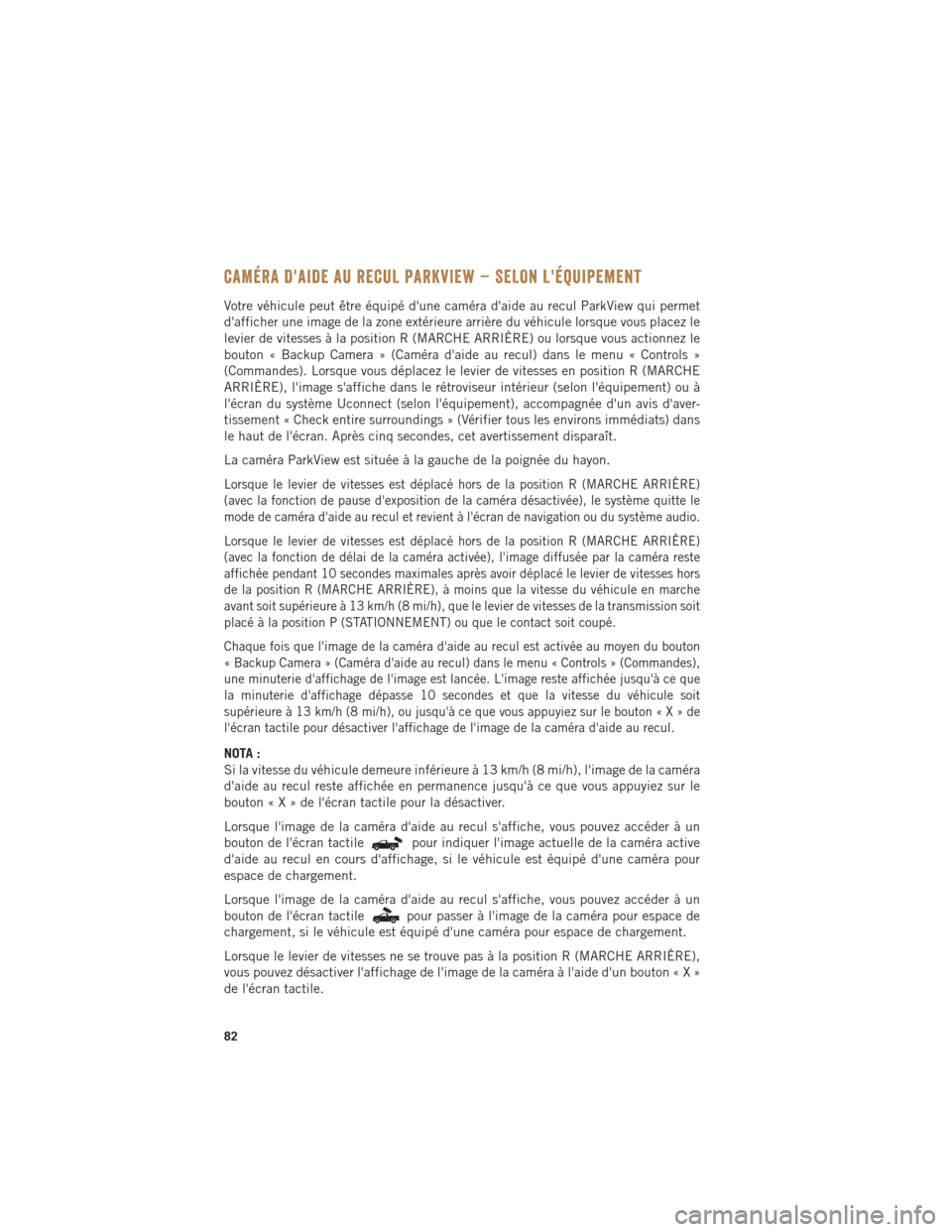
CAMÉRA D'AIDE AU RECUL PARKVIEW – SELON L'ÉQUIPEMENT
Votre véhicule peut être équipé d'une caméra d'aide au recul ParkView qui permet
d'afficher une image de la zone extérieure arrière du véhicule lorsque vous placez le
levier de vitesses à la position R (MARCHE ARRIÈRE) ou lorsque vous actionnez le
bouton « Backup Camera » (Caméra d'aide au recul) dans le menu « Controls »
(Commandes). Lorsque vous déplacez le levier de vitesses en position R (MARCHE
ARRIÈRE), l'image s'affiche dans le rétroviseur intérieur (selon l'équipement) ou à
l'écran du système Uconnect (selon l'équipement), accompagnée d'un avis d'aver-
tissement « Check entire surroundings » (Vérifier tous les environs immédiats) dans
le haut de l'écran. Après cinq secondes, cet avertissement disparaît.
La caméra ParkView est située à la gauche de la poignée du hayon.
Lorsque le levier de vitesses est déplacé hors de la position R (MARCHE ARRIÈRE)
(avec la fonction de pause d'exposition de la caméra désactivée), le système quitte le
mode de caméra d'aide au recul et revient à l'écran de navigation ou du système audio.
Lorsque le levier de vitesses est déplacé hors de la position R (MARCHE ARRIÈRE)
(avec la fonction de délai de la caméra activée), l'image diffusée par la caméra reste
affichée pendant 10 secondes maximales après avoir déplacé le levier de vitesses hors
de la position R (MARCHE ARRIÈRE), à moins que la vitesse du véhicule en marche
avant soit supérieure à 13 km/h (8 mi/h), que le levier de vitesses de la transmission soit
placé à la position P (STATIONNEMENT) ou que le contact soit coupé.
Chaque fois que l'image de la caméra d'aide au recul est activée au moyen du bouton
« Backup Camera » (Caméra d'aide au recul) dans le menu « Controls » (Commandes),
une minuterie d'affichage de l'image est lancée. L'image reste affichée jusqu'à ce que
la minuterie d'affichage dépasse 10 secondes et que la vitesse du véhicule soit
supérieure à 13 km/h (8 mi/h), ou jusqu'à ce que vous appuyiez sur le bouton«X»de
l'écran tactile pour désactiver l'affichage de l'image de la caméra d'aide au recul.
NOTA :
Si la vitesse du véhicule demeure inférieure à 13 km/h (8 mi/h), l'image de la caméra
d'aide au recul reste affichée en permanence jusqu'à ce que vous appuyiez sur le
bouton«X»del'écran tactile pour la désactiver.
Lorsque l'image de la caméra d'aide au recul s'affiche, vous pouvez accéder à un
bouton de l'écran tactile
pour indiquer l'image actuelle de la caméra active
d'aide au recul en cours d'affichage, si le véhicule est équipé d'une caméra pour
espace de chargement.
Lorsque l'image de la caméra d'aide au recul s'affiche, vous pouvez accéder à un
bouton de l'écran tactile
pour passer à l'image de la caméra pour espace de
chargement, si le véhicule est équipé d'une caméra pour espace de chargement.
Lorsque le levier de vitesses ne se trouve pas à la position R (MARCHE ARRIÈRE),
vous pouvez désactiver l'affichage de l'image de la caméra à l'aide d'un bouto n«X»
de l'écran tactile.
CONDUITE DU VÉHICULE
82
Page 95 of 364
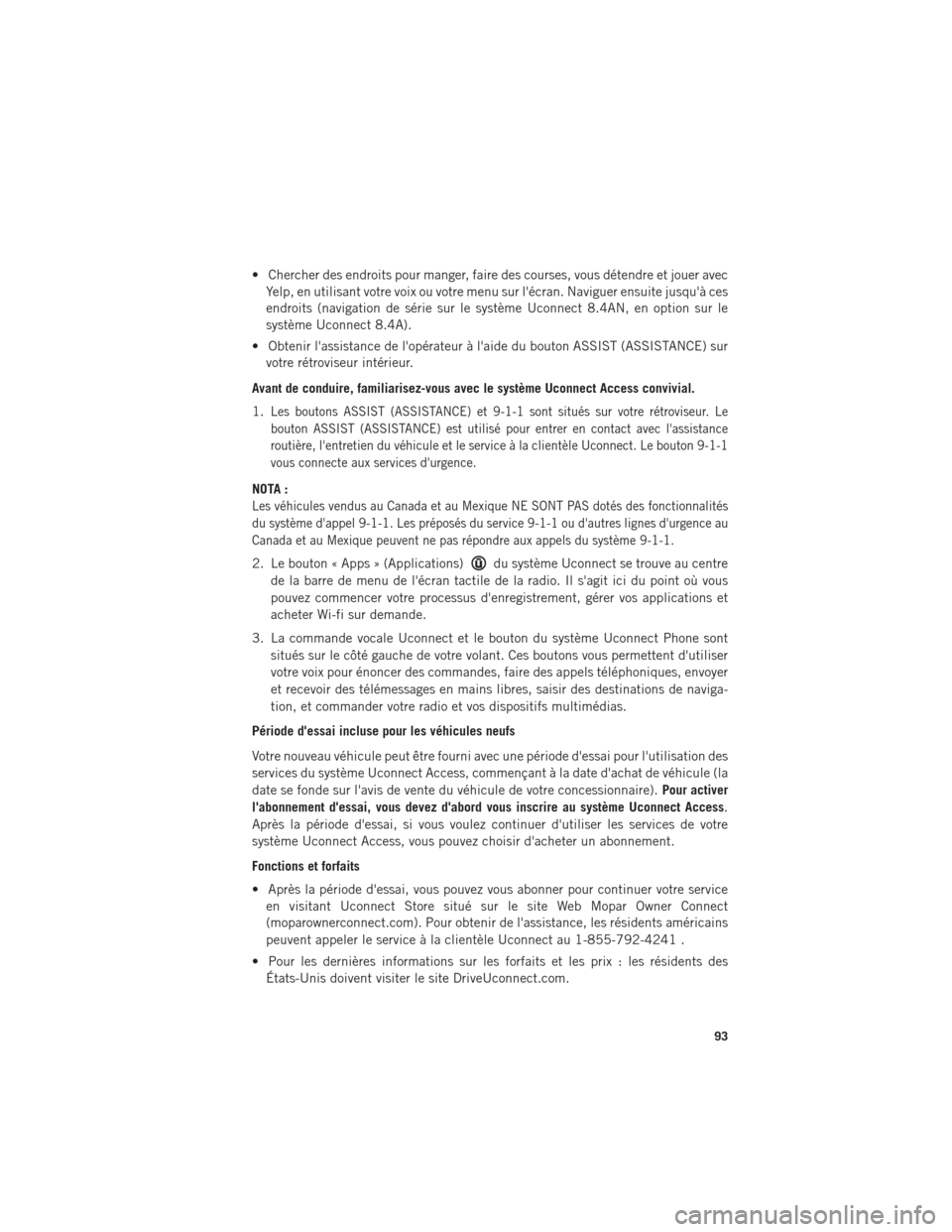
• Chercher des endroits pour manger, faire des courses, vous détendre et jouer avecYelp, en utilisant votre voix ou votre menu sur l'écran. Naviguer ensuite jusqu'à ces
endroits (navigation de série sur le système Uconnect 8.4AN, en option sur le
système Uconnect 8.4A).
• Obtenir l'assistance de l'opérateur à l'aide du bouton ASSIST (ASSISTANCE) sur votre rétroviseur intérieur.
Avant de conduire, familiarisez-vous avec le système Uconnect Access convivial.
1.
Les boutons ASSIST (ASSISTANCE) et 9-1-1 sont situés sur votre rétroviseur. Le
bouton ASSIST (ASSISTANCE) est utilisé pour entrer en contact avec l'assistance
routière, l'entretien du véhicule et le service à la clientèle Uconnect. Le bouton 9-1-1
vous connecte aux services d'urgence.
NOTA :
Les véhicules vendus au Canada et au Mexique NE SONT PAS dotés des fonctionnalités
du système d'appel 9-1-1. Les préposés du service 9-1-1 ou d'autres lignes d'urgence au
Canada et au Mexique peuvent ne pas répondre aux appels du système 9-1-1.
2. Le bouton « Apps » (Applications)du système Uconnect se trouve au centre
de la barre de menu de l'écran tactile de la radio. Il s'agit ici du point où vous
pouvez commencer votre processus d'enregistrement, gérer vos applications et
acheter Wi-fi sur demande.
3. La commande vocale Uconnect et le bouton du système Uconnect Phone sont situés sur le côté gauche de votre volant. Ces boutons vous permettent d'utiliser
votre voix pour énoncer des commandes, faire des appels téléphoniques, envoyer
et recevoir des télémessages en mains libres, saisir des destinations de naviga-
tion, et commander votre radio et vos dispositifs multimédias.
Période d'essai incluse pour les véhicules neufs
Votre nouveau véhicule peut être fourni avec une période d'essai pour l'utilisation des
services du système Uconnect Access, commençant à la date d'achat de véhicule (la
date se fonde sur l'avis de vente du véhicule de votre concessionnaire). Pour activer
l'abonnement d'essai, vous devez d'abord vous inscrire au système Uconnect Access.
Après la période d'essai, si vous voulez continuer d'utiliser les services de votre
système Uconnect Access, vous pouvez choisir d'acheter un abonnement.
Fonctions et forfaits
• Après la période d'essai, vous pouvez vous abonner pour continuer votre service en visitant Uconnect Store situé sur le site Web Mopar Owner Connect
(moparownerconnect.com). Pour obtenir de l'assistance, les résidents américains
peuvent appeler le service à la clientèle Uconnect au 1-855-792-4241 .
• Pour les dernières informations sur les forfaits et les prix : les résidents des États-Unis doivent visiter le site DriveUconnect.com.
SYSTÈMES ÉLECTRONIQUES
93
Page 97 of 364
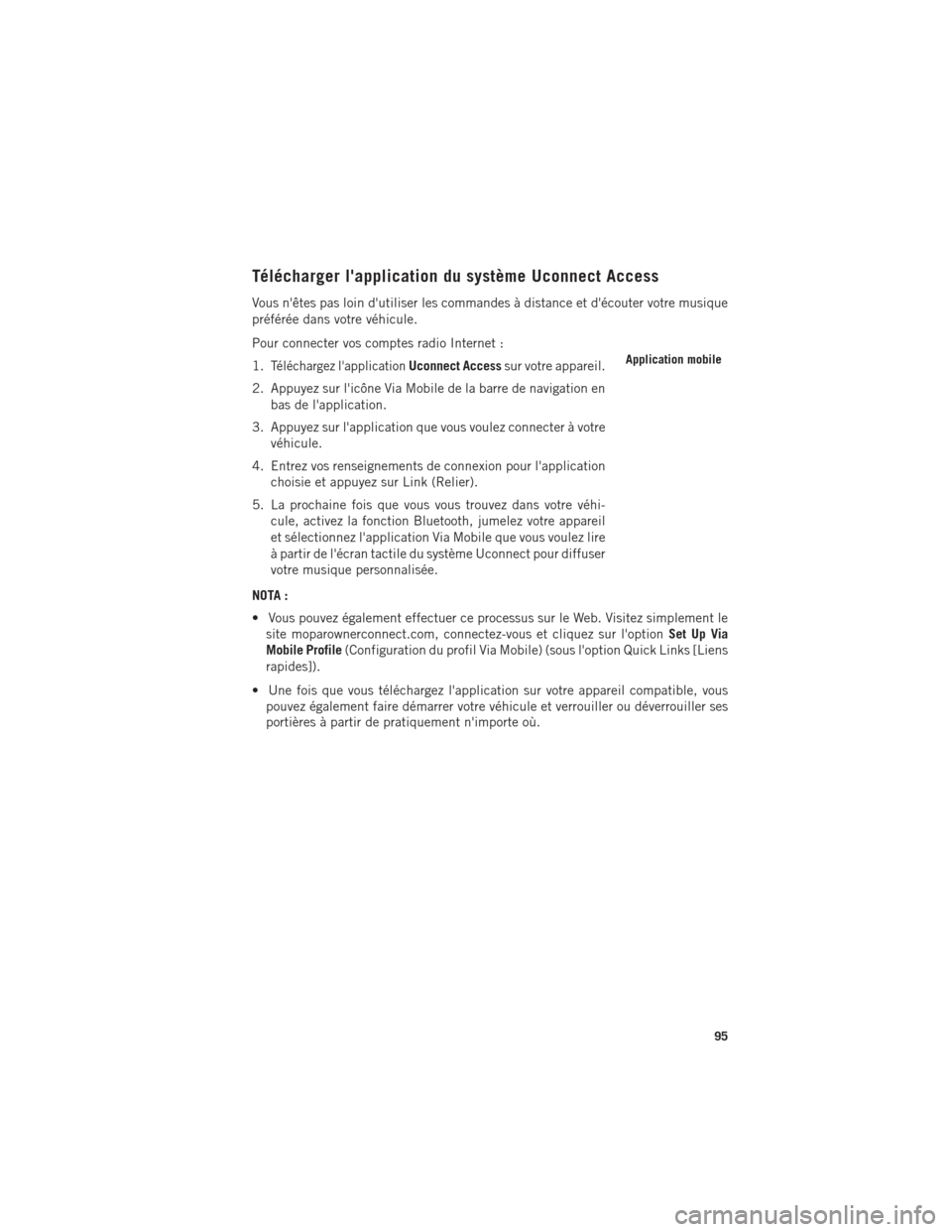
Télécharger l'application du système Uconnect Access
Vous n'êtes pas loin d'utiliser les commandes à distance et d'écouter votre musique
préférée dans votre véhicule.
Pour connecter vos comptes radio Internet :
1.
Téléchargez l'applicationUconnect Accesssur votre appareil.
2. Appuyez sur l'icône Via Mobile de la barre de navigation en bas de l'application.
3. Appuyez sur l'application que vous voulez connecter à votre véhicule.
4. Entrez vos renseignements de connexion pour l'application choisie et appuyez sur Link (Relier).
5. La prochaine fois que vous vous trouvez dans votre véhi- cule, activez la fonction Bluetooth, jumelez votre appareil
et sélectionnez l'application Via Mobile que vous voulez lire
à partir de l'écran tactile du système Uconnect pour diffuser
votre musique personnalisée.
NOTA :
• Vous pouvez également effectuer ce processus sur le Web. Visitez simplement le site moparownerconnect.com, connectez-vous et cliquez sur l'option Set Up Via
Mobile Profile (Configuration du profil Via Mobile) (sous l'option Quick Links [Liens
rapides]).
• Une fois que vous téléchargez l'application sur votre appareil compatible, vous pouvez également faire démarrer votre véhicule et verrouiller ou déverrouiller ses
portières à partir de pratiquement n'importe où.Application mobile
SYSTÈMES ÉLECTRONIQUES
95
Page 135 of 364
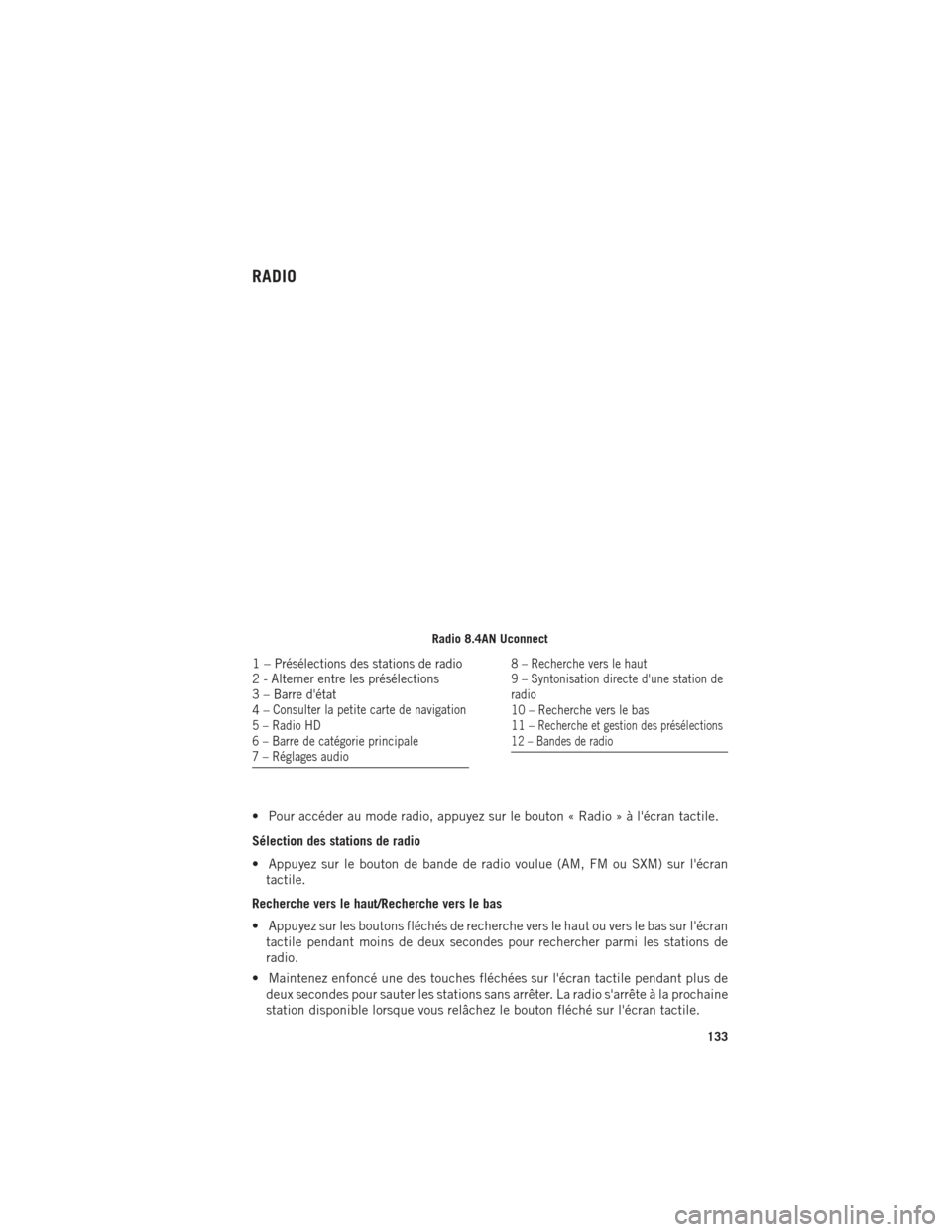
RADIO
• Pour accéder au mode radio, appuyez sur le bouton « Radio » à l'écran tactile.
Sélection des stations de radio
• Appuyez sur le bouton de bande de radio voulue (AM, FM ou SXM) sur l'écrantactile.
Recherche vers le haut/Recherche vers le bas
• Appuyez sur les boutons fléchés de recherche vers le haut ou vers le bas sur l'écran tactile pendant moins de deux secondes pour rechercher parmi les stations de
radio.
• Maintenez enfoncé une des touches fléchées sur l'écran tactile pendant plus de deux secondes pour sauter les stations sans arrêter. La radio s'arrête à la prochaine
station disponible lorsque vous relâchez le bouton fléché sur l'écran tactile.
Radio 8.4AN Uconnect
1–Présélections des stations de radio
2 - Alterner entre les présélections
3 – Barre d'état
4–
Consulter la petite carte de navigation
5 – Radio HD
6 – Barre de catégorie principale
7 – Réglages audio
8 – Recherche vers le haut
9 – Syntonisation directe d'une station de
radio
10 – Recherche vers le bas
11 –
Recherche et gestion des présélections
12 – Bandes de radio
SYSTÈMES ÉLECTRONIQUES
133
Page 142 of 364
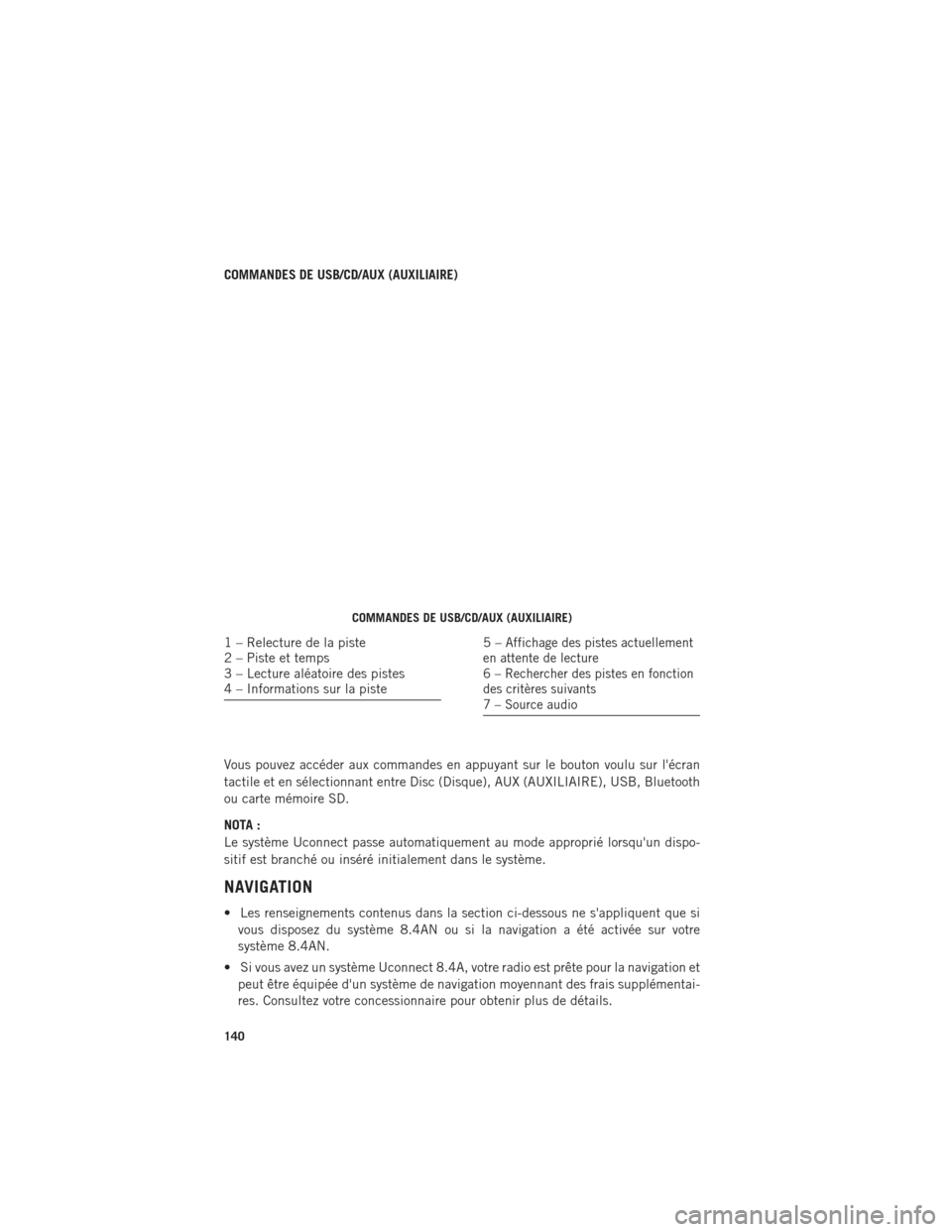
COMMANDES DE USB/CD/AUX (AUXILIAIRE)
Vous pouvez accéder aux commandes en appuyant sur le bouton voulu sur l'écran
tactile et en sélectionnant entre Disc (Disque), AUX (AUXILIAIRE), USB, Bluetooth
ou carte mémoire SD.
NOTA :
Le système Uconnect passe automatiquement au mode approprié lorsqu'un dispo-
sitif est branché ou inséré initialement dans le système.
NAVIGATION
• Les renseignements contenus dans la section ci-dessous ne s'appliquent que sivous disposez du système 8.4AN ou si la navigation a été activée sur votre
système 8.4AN.
• Si vous avez un système Uconnect 8.4A, votre radio est prête pour la navigation et peut être équipée d'un système de navigation moyennant des frais supplémentai-
res. Consultez votre concessionnaire pour obtenir plus de détails.
COMMANDES DE USB/CD/AUX (AUXILIAIRE)
1 – Relecture de la piste
2 – Piste et temps
3 – Lecture aléatoire des pistes
4 – Informations sur la piste5–Affichage des pistes actuellement
en attente de lecture
6 – Rechercher des pistes en fonction
des critères suivants
7 – Source audio
SYSTÈMES ÉLECTRONIQUES
140
Page 143 of 364
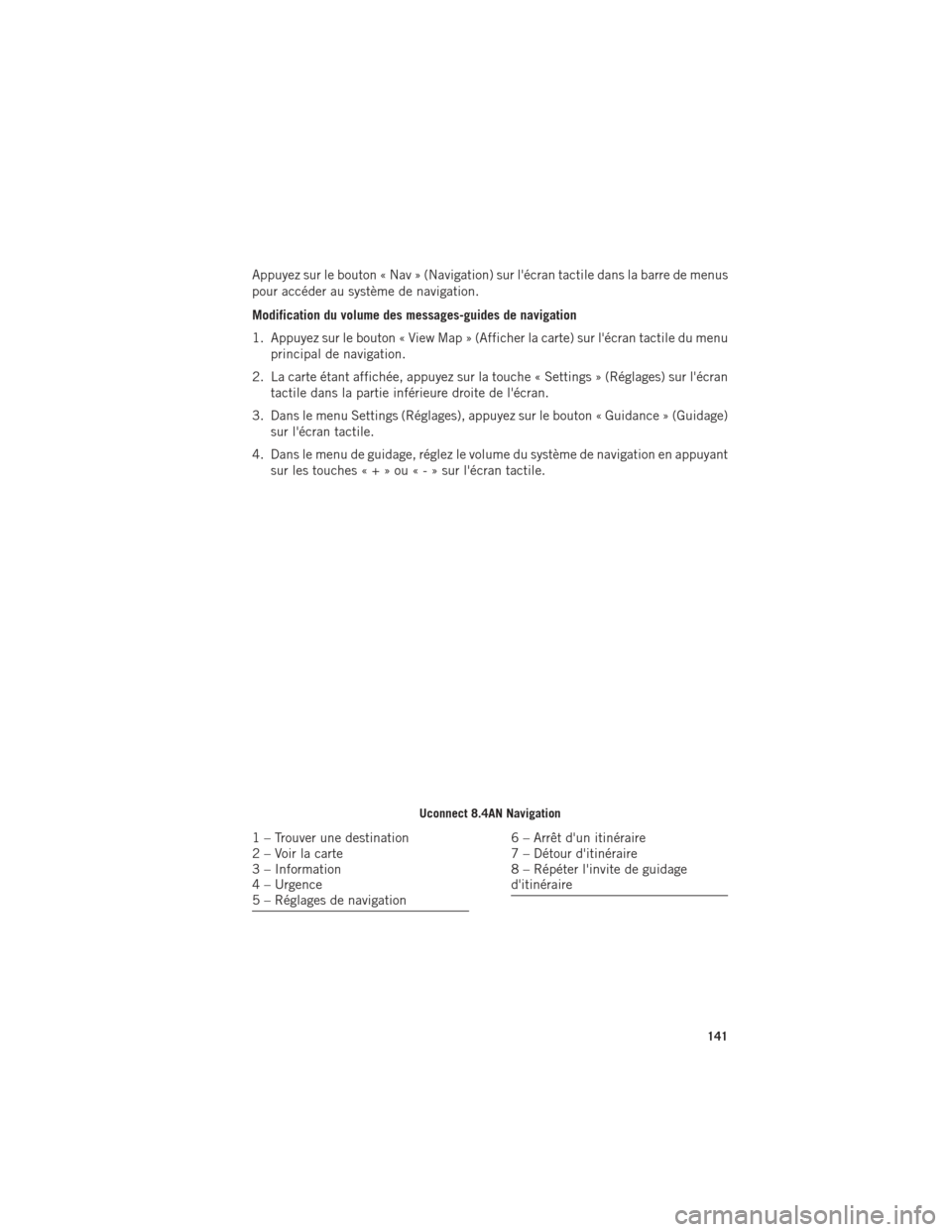
Appuyez sur le bouton « Nav » (Navigation) sur l'écran tactile dans la barre de menus
pour accéder au système de navigation.
Modification du volume des messages-guides de navigation
1. Appuyez sur le bouton « View Map » (Afficher la carte) sur l'écran tactile du menuprincipal de navigation.
2. La carte étant affichée, appuyez sur la touche « Settings » (Réglages) sur l'écran tactile dans la partie inférieure droite de l'écran.
3. Dans le menu Settings (Réglages), appuyez sur le bouton « Guidance » (Guidage) sur l'écran tactile.
4. Dans le menu de guidage, réglez le volume du système de navigation en appuyant sur les touches«+»ou«-»surl'écran tactile.
Uconnect 8.4AN Navigation
1 – Trouver une destination
2 – Voir la carte
3 – Information
4 – Urgence
5 – Réglages de navigation6 – Arrêt d'un itinéraire
7 – Détour d'itinéraire
8 – Répéter l'invite de guidage
d'itinéraire
SYSTÈMES ÉLECTRONIQUES
141
Page 144 of 364
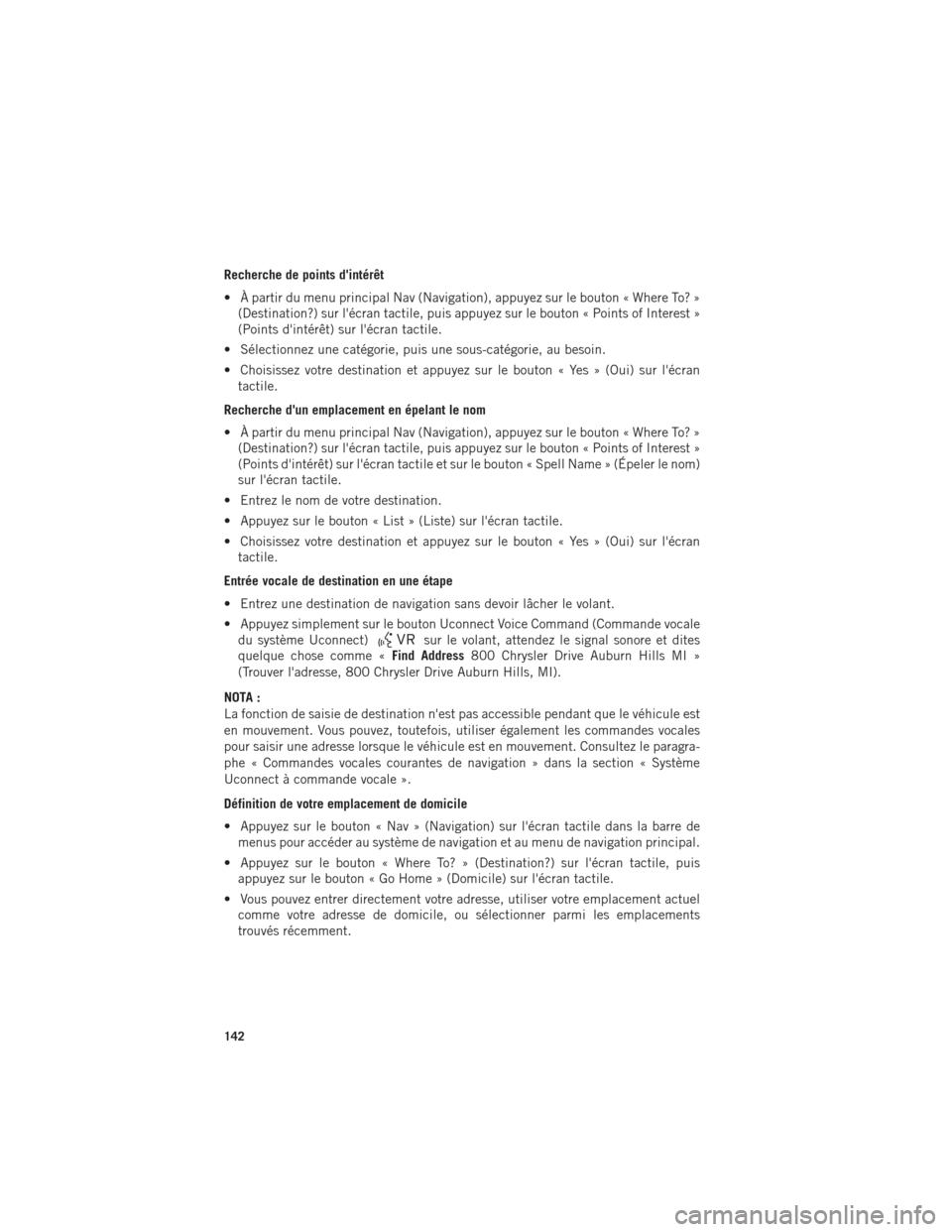
Recherche de points d'intérêt
• À partir du menu principal Nav (Navigation), appuyez sur le bouton « Where To? »(Destination?) sur l'écran tactile, puis appuyez sur le bouton « Points of Interest »
(Points d'intérêt) sur l'écran tactile.
• Sélectionnez une catégorie, puis une sous-catégorie, au besoin.
• Choisissez votre destination et appuyez sur le bouton « Yes » (Oui) sur l'écran tactile.
Recherche d'un emplacement en épelant le nom
• À partir du menu principal Nav (Navigation), appuyez sur le bouton « Where To? » (Destination?) sur l'écran tactile, puis appuyez sur le bouton « Points of Interest »
(Points d'intérêt) sur l'écran tactile et sur le bouton « Spell Name » (Épeler le nom)
sur l'écran tactile.
• Entrez le nom de votre destination.
• Appuyez sur le bouton « List » (Liste) sur l'écran tactile.
• Choisissez votre destination et appuyez sur le bouton « Yes » (Oui) sur l'écran tactile.
Entrée vocale de destination en une étape
• Entrez une destination de navigation sans devoir lâcher le volant.
• Appuyez simplement sur le bouton Uconnect Voice Command (Commande vocale du système Uconnect)
sur le volant, attendez le signal sonore et dites
quelque chose comme « Find Address800 Chrysler Drive Auburn Hills MI »
(Trouver l'adresse, 800 Chrysler Drive Auburn Hills, MI).
NOTA :
La fonction de saisie de destination n'est pas accessible pendant que le véhicule est
en mouvement. Vous pouvez, toutefois, utiliser également les commandes vocales
pour saisir une adresse lorsque le véhicule est en mouvement. Consultez le paragra-
phe « Commandes vocales courantes de navigation » dans la section « Système
Uconnect à commande vocale ».
Définition de votre emplacement de domicile
• Appuyez sur le bouton « Nav » (Navigation) sur l'écran tactile dans la barre de menus pour accéder au système de navigation et au menu de navigation principal.
• Appuyez sur le bouton « Where To? » (Destination?) sur l'écran tactile, puis appuyez sur le bouton « Go Home » (Domicile) sur l'écran tactile.
• Vous pouvez entrer directement votre adresse, utiliser votre emplacement actuel comme votre adresse de domicile, ou sélectionner parmi les emplacements
trouvés récemment.
SYSTÈMES ÉLECTRONIQUES
142
Page 145 of 364
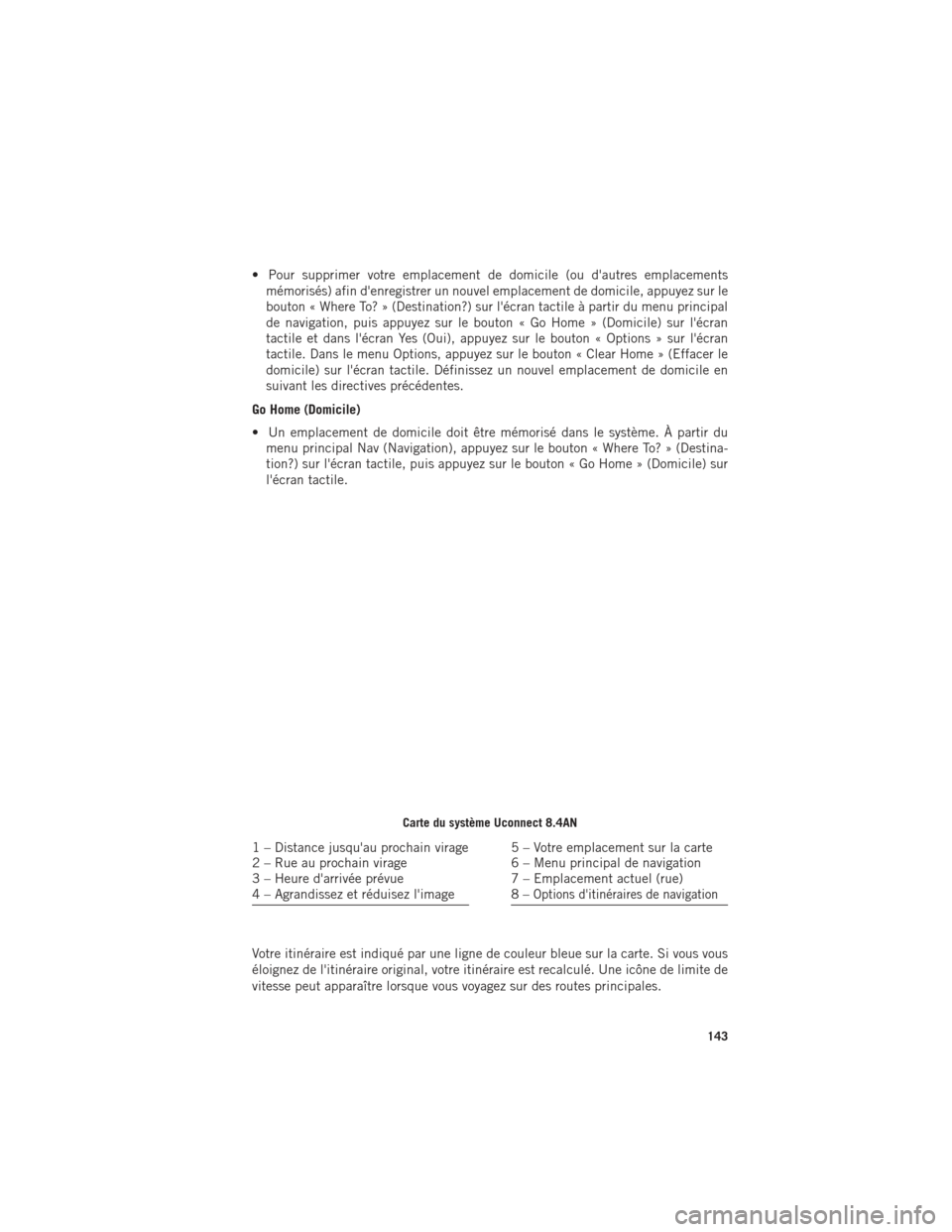
• Pour supprimer votre emplacement de domicile (ou d'autres emplacementsmémorisés) afin d'enregistrer un nouvel emplacement de domicile, appuyez sur le
bouton « Where To? » (Destination?) sur l'écran tactile à partir du menu principal
de navigation, puis appuyez sur le bouton « Go Home » (Domicile) sur l'écran
tactile et dans l'écran Yes (Oui), appuyez sur le bouton « Options » sur l'écran
tactile. Dans le menu Options, appuyez sur le bouton « Clear Home » (Effacer le
domicile) sur l'écran tactile. Définissez un nouvel emplacement de domicile en
suivant les directives précédentes.
Go Home (Domicile)
• Un emplacement de domicile doit être mémorisé dans le système. À partir du menu principal Nav (Navigation), appuyez sur le bouton « Where To? » (Destina-
tion?) sur l'écran tactile, puis appuyez sur le bouton « Go Home » (Domicile) sur
l'écran tactile.
Votre itinéraire est indiqué par une ligne de couleur bleue sur la carte. Si vous vous
éloignez de l'itinéraire original, votre itinéraire est recalculé. Une icône de limite de
vitesse peut apparaître lorsque vous voyagez sur des routes principales.
Carte du système Uconnect 8.4AN
1 – Distance jusqu'au prochain virage
2 – Rue au prochain virage
3 – Heure d'arrivée prévue
4 – Agrandissez et réduisez l'image5 – Votre emplacement sur la carte
6 – Menu principal de navigation
7 – Emplacement actuel (rue)
8–
Options d'itinéraires de navigation
SYSTÈMES ÉLECTRONIQUES
143
Page 146 of 364
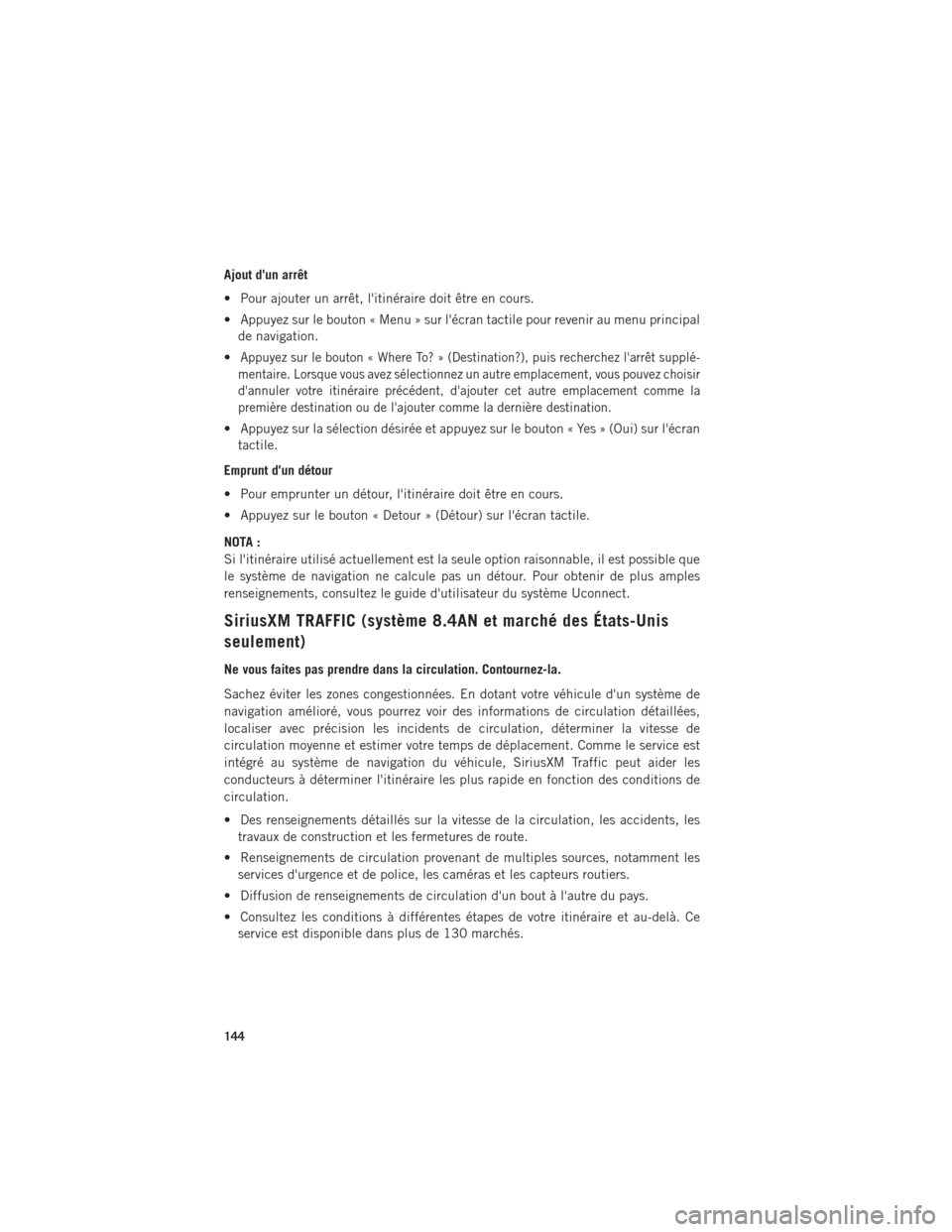
Ajout d'un arrêt
• Pour ajouter un arrêt, l'itinéraire doit être en cours.
• Appuyez sur le bouton « Menu » sur l'écran tactile pour revenir au menu principalde navigation.
•
Appuyez sur le bouton « Where To? » (Destination?), puis recherchez l'arrêt supplé-
mentaire. Lorsque vous avez sélectionnez un autre emplacement, vous pouvez choisir
d'annuler votre itinéraire précédent, d'ajouter cet autre emplacement comme la
première destination ou de l'ajouter comme la dernière destination.
• Appuyez sur la sélection désirée et appuyez sur le bouton « Yes » (Oui) sur l'écran tactile.
Emprunt d'un détour
• Pour emprunter un détour, l'itinéraire doit être en cours.
• Appuyez sur le bouton « Detour » (Détour) sur l'écran tactile.
NOTA :
Si l'itinéraire utilisé actuellement est la seule option raisonnable, il est possible que
le système de navigation ne calcule pas un détour. Pour obtenir de plus amples
renseignements, consultez le guide d'utilisateur du système Uconnect.
SiriusXM TRAFFIC (système 8.4AN et marché des États-Unis
seulement)
Ne vous faites pas prendre dans la circulation. Contournez-la.
Sachez éviter les zones congestionnées. En dotant votre véhicule d'un système de
navigation amélioré, vous pourrez voir des informations de circulation détaillées,
localiser avec précision les incidents de circulation, déterminer la vitesse de
circulation moyenne et estimer votre temps de déplacement. Comme le service est
intégré au système de navigation du véhicule, SiriusXM Traffic peut aider les
conducteurs à déterminer l'itinéraire les plus rapide en fonction des conditions de
circulation.
• Des renseignements détaillés sur la vitesse de la circulation, les accidents, les travaux de construction et les fermetures de route.
• Renseignements de circulation provenant de multiples sources, notamment les services d'urgence et de police, les caméras et les capteurs routiers.
• Diffusion de renseignements de circulation d'un bout à l'autre du pays.
• Consultez les conditions à différentes étapes de votre itinéraire et au-delà. Ce service est disponible dans plus de 130 marchés.
SYSTÈMES ÉLECTRONIQUES
144